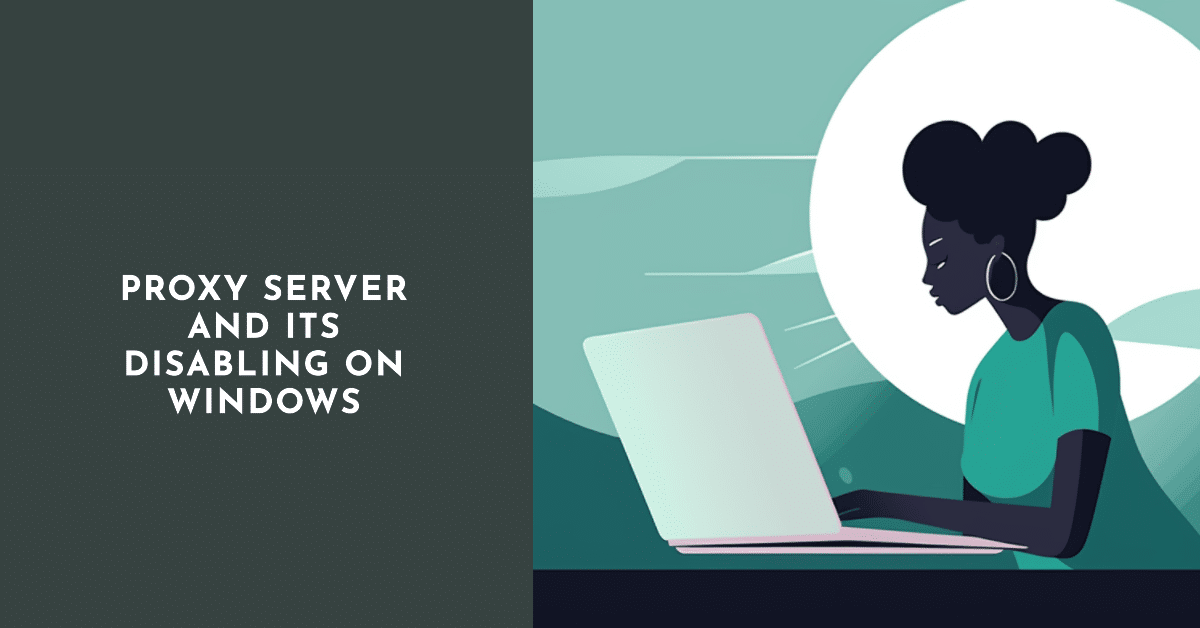
ഇൻറർനെറ്റിൽ സർഫിംഗ് ചെയ്യുമ്പോൾ ഉപകരണത്തിന്റെ യഥാർത്ഥ ഐപി വിലാസം മറയ്ക്കാനുള്ള ഏറ്റവും എളുപ്പമുള്ള മാർഗ്ഗം പ്രോക്സി സെർവർ വഴിയാണ്. എല്ലാ ഉപയോക്തൃ അഭ്യർത്ഥനകളും കടന്നുപോകുന്ന ഒരു പ്രത്യേക ഇടനില ഉപകരണം എന്നാണ് ഇതിനർത്ഥം. ശരിയായി ഇൻസ്റ്റാൾ ചെയ്ത പ്രോക്സി സെർവർ, ഉപകരണത്തിന്റെ യഥാർത്ഥ IP-വിലാസം മറയ്ക്കാൻ മാത്രമല്ല, മുമ്പ് തടഞ്ഞ ഉറവിടങ്ങൾ സന്ദർശിക്കാനും സ്റ്റാറ്റിക് വെബ് പേജുകളുടെ ലോഡിംഗ് വേഗത്തിലാക്കാനും വെബിൽ അജ്ഞാതത്വം നിലനിർത്താനും നിങ്ങളെ അനുവദിക്കുന്നു. എന്നാൽ കമ്പ്യൂട്ടർ ശരിയായി ക്രമീകരിച്ച് പ്രോക്സികൾ സ്ഥാപിച്ചതിനുശേഷം മാത്രമേ ഇത് സാധ്യമാകൂ.
ഒരു പ്രോക്സി സെർവർ ഇൻസ്റ്റാൾ ചെയ്തിട്ടുണ്ടോ എന്ന് എങ്ങനെ മനസ്സിലാക്കാം

നിങ്ങൾ ഒരു പ്രോക്സി സെർവർ ഉപയോഗിക്കുന്നുണ്ടോ എന്ന് പരിശോധിക്കാൻ നിരവധി മാർഗങ്ങളുണ്ട്:
- നിങ്ങളുടെ ബ്രൗസർ ക്രമീകരണങ്ങൾ പരിശോധിക്കുക.
അനുഭവപരിചയമില്ലാത്ത ഉപയോക്താക്കൾക്ക് അനുയോജ്യം. മോസില്ലയിൽ, ആവശ്യമായ പാരാമീറ്ററുകൾ ഇനിപ്പറയുന്ന പാതയിൽ കാണാം: "ക്രമീകരണങ്ങൾ" - "വിപുലമായത്" - "നെറ്റ്വർക്ക്". ഇവിടെയാണ് പ്രോക്സി വിവരണം സ്ഥിതി ചെയ്യുന്നത്. ഒരു സാധാരണ വിൻഡോസ് ബ്രൗസറിൽ, "ടൂളുകൾ" മെനു ഇനത്തിൽ സ്ഥിതി ചെയ്യുന്ന "ബ്രൗസർ പ്രോപ്പർട്ടീസ്" ടാബിൽ ഡാറ്റ കണ്ടെത്താനാകും.
- "നിയന്ത്രണ പാനൽ" ഉപയോഗിക്കുന്നു.
പരിചയസമ്പന്നരായ ഉപയോക്താക്കൾക്ക് ഈ ഓപ്ഷൻ കൂടുതൽ അനുയോജ്യമാണ്. നിങ്ങൾ നിയന്ത്രണ പാനലിൽ "ബ്രൗസർ പ്രോപ്പർട്ടികൾ" ഐക്കൺ പ്രവർത്തിപ്പിക്കേണ്ടതുണ്ട്. തുടർന്ന് "നെറ്റ്വർക്ക് ക്രമീകരണങ്ങൾ" എന്നതിലേക്ക് പോകുക. പ്രോക്സി സെർവറിന്റെ ഫീൽഡ് ഡാറ്റ കൊണ്ട് പൂരിപ്പിക്കുകയും "പ്രോക്സി ഉപയോഗിക്കുക..." എന്നതിന് അടുത്തായി ഒരു ടിക്ക് ഉണ്ടെങ്കിൽ, കണക്ഷൻ ഇതിനകം കോൺഫിഗർ ചെയ്തിട്ടുണ്ട്. ഈ ഫീൽഡുകൾ ശൂന്യമാണെങ്കിൽ, ഈ ടിക്ക് "ഓട്ടോമാറ്റിക് ഡിറ്റക്ഷൻ..." എന്നതിന് എതിർവശത്ത് മാത്രമാണെങ്കിൽ, പ്രത്യേക മീഡിയറ്റർ സെർവർ ഇല്ല.
- സിസ്റ്റം അഡ്മിനിസ്ട്രേറ്ററിൽ നിന്നുള്ള സഹായം.
ഒരു പ്രോക്സി മൂല്യമുള്ളതാണോ എന്ന് സ്വതന്ത്രമായി നിർണ്ണയിക്കാൻ കഴിയുന്നില്ലെങ്കിൽ, നിങ്ങൾക്ക് എല്ലായ്പ്പോഴും പ്രാദേശിക നെറ്റ്വർക്കിൽ സേവനം നൽകുന്ന സിസ്റ്റം അഡ്മിനിസ്ട്രേറ്ററിൽ നിന്ന് ഉപദേശം തേടാം. പ്രോക്സി കാണുന്നതിന് ആവശ്യമായ അറിവും കഴിവും അവനുണ്ട്.
ചിലപ്പോൾ പ്രോക്സി സെർവറിന്റെ വിലാസം മാത്രമല്ല, അതിന്റെ പോർട്ടും കണ്ടെത്തേണ്ടത് ആവശ്യമായി വന്നേക്കാം. പ്രോക്സികളുമായി പ്രവർത്തിക്കുമ്പോൾ ഉപയോഗിക്കുന്ന മറ്റൊരു പരാമീറ്ററാണിത്. സാധാരണയായി ഇതുപോലെ കാണപ്പെടുന്നു: 80, 8080, മുതലായവ. ചില സന്ദർഭങ്ങളിൽ, മൂല്യങ്ങൾ വ്യത്യാസപ്പെടാം. സെർവറുകളുടെ അതേ വിൻഡോയിൽ നിങ്ങൾക്ക് പോർട്ട് കാണാൻ കഴിയും. അതേ പ്രവർത്തനങ്ങൾ. ഐപി വിലാസത്തിന്റെ വലതുവശത്തുള്ള ഫീൽഡിൽ അതിന്റെ മൂല്യം നൽകിയിട്ടുണ്ട്. നിങ്ങൾ ഒരു വിലാസം നൽകിയാലും അനുബന്ധ പോർട്ട് വ്യക്തമാക്കുന്നില്ലെങ്കിൽ, നിങ്ങൾ ഇന്റർനെറ്റ് കാണില്ല.
നിങ്ങളുടെ കമ്പ്യൂട്ടർ ഒരു പ്രോക്സി സെർവർ ഉപയോഗിക്കുന്നുണ്ടോ എന്നും പ്രത്യേക പ്രോഗ്രാമുകൾ വഴി അത് ശരിയായി ക്രമീകരിച്ചിട്ടുണ്ടോ എന്നും നിങ്ങൾക്ക് കണ്ടെത്താനാകും, എന്നാൽ മിക്കവാറും എല്ലാത്തിനും പണം നൽകിയിട്ടുണ്ട്. പകരമായി, നിങ്ങൾക്ക് IP വഴി കമ്പ്യൂട്ടർ കണ്ടെത്തുന്നതിനുള്ള ഉറവിടം തുറക്കാനും കഴിയും. നിങ്ങൾ അതിനോട് അടുത്ത് പോലുമില്ലാത്ത ഒരു നഗരമോ രാജ്യമോ അത് നൽകുകയാണെങ്കിൽ, നിങ്ങൾക്ക് ഒരു പ്രോക്സി ഉണ്ടായിരിക്കാൻ സാധ്യതയുണ്ട്. ഈ ഓപ്ഷൻ തികച്ചും സൌജന്യവും നടപ്പിലാക്കാൻ എളുപ്പവുമാണ്.
വിൻഡോസ് 10 ൽ ഒരു പ്രോക്സി എങ്ങനെ നീക്കംചെയ്യാം
നിങ്ങൾക്ക് കഴിയും പ്രോക്സി സെർവർ ക്രമീകരണങ്ങൾ പ്രവർത്തനരഹിതമാക്കുക "ഏഴ്" എന്നതിന് സമാനമായി "പത്ത്", അവ താഴെ വിവരിക്കും. എന്നാൽ ഒരു അദ്വിതീയ വേരിയന്റ് ഉണ്ട്, അത് OS- ന്റെ മുൻ പതിപ്പുകളിൽ ലഭ്യമല്ല - പാരാമീറ്ററുകൾ വഴി. ഇത് ചെയ്യുന്നതിന്, Win + X കീ കോമ്പിനേഷൻ അമർത്തുക. ഞങ്ങൾക്ക് താൽപ്പര്യമുള്ള വിഭാഗം തിരഞ്ഞെടുക്കുക (ഈ സാഹചര്യത്തിൽ ഇത് "നെറ്റ്വർക്കും ഇന്റർനെറ്റും" ആണ്). "പ്രോക്സി" ടാബിൽ തിരുത്തലുകൾ വരുത്തുക. കൂടുതൽ കൃത്യമായി പറഞ്ഞാൽ, "പ്രോക്സി ഉപയോഗിക്കുക...", "സ്ക്രിപ്റ്റ് ഉപയോഗിക്കുക..." ഇനങ്ങൾ പ്രവർത്തനരഹിതമാക്കേണ്ടത് ആവശ്യമാണ്, ബാക്കിയുള്ളവ മാറ്റരുത്. അത് നന്നായി പരിശോധിച്ച് അടച്ചിടുക. പിസി റീബൂട്ട് ചെയ്തതിന് ശേഷം ഫലം കാണാൻ കഴിയും.
ഉദ്ധരണി: പ്രവർത്തനങ്ങൾക്ക് ശേഷം വേൾഡ് വൈഡ് വെബിലേക്കുള്ള ആക്സസ്സിൽ എന്തെങ്കിലും പ്രശ്നങ്ങളുണ്ടെങ്കിൽ, നിങ്ങൾ "യാന്ത്രികമായി നിർവചിക്കുന്ന പാരാമീറ്ററുകൾ" പ്രവർത്തനരഹിതമാക്കണം.
വിൻഡോസ് 7 ൽ ഒരു പ്രോക്സി നീക്കം ചെയ്യുന്നതെങ്ങനെ
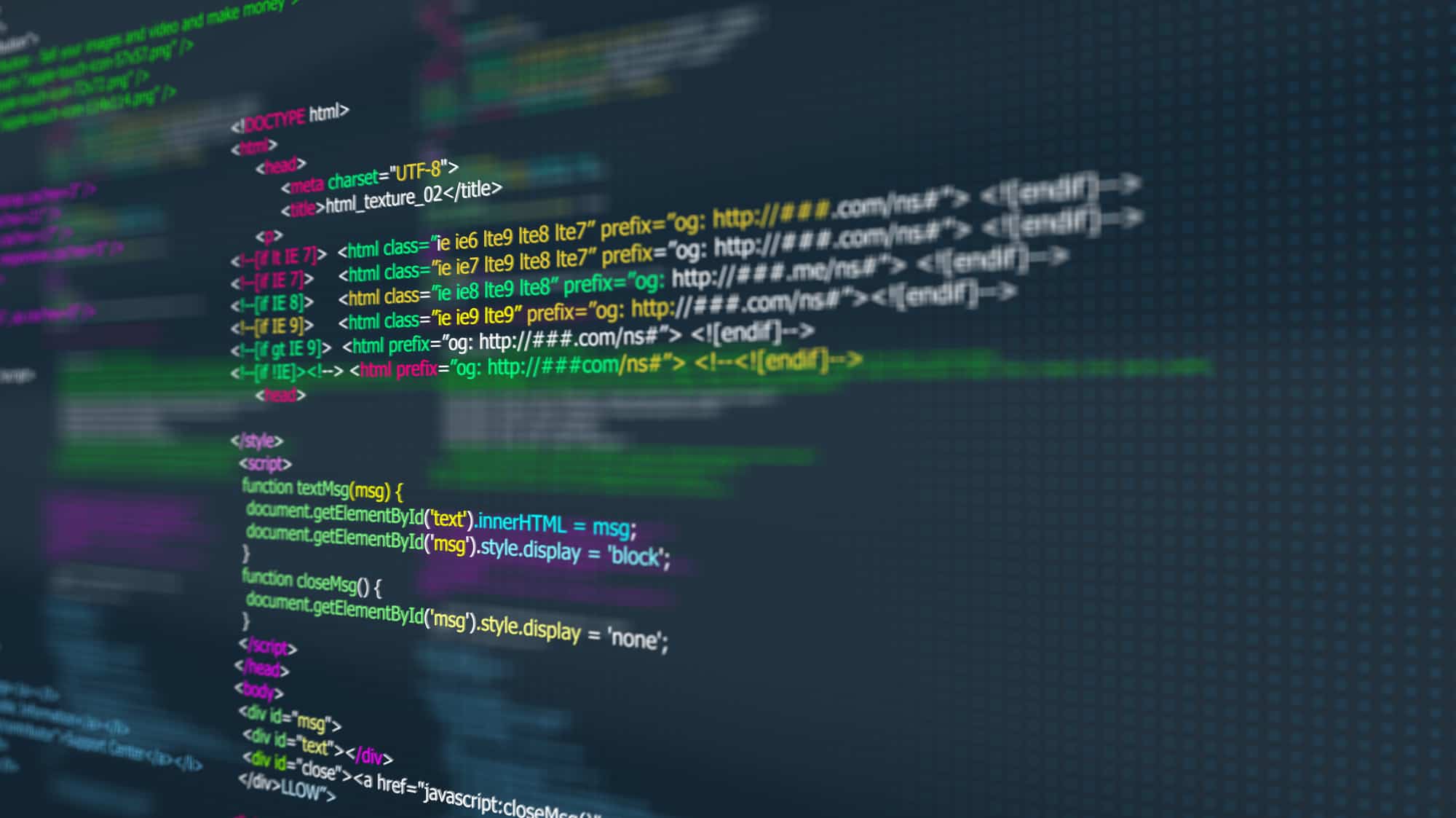
ചിലപ്പോൾ പ്രോക്സി സെർവറുകളുടെ സേവനങ്ങൾ ഉപയോക്താവിന് ഉപയോഗപ്രദമാകില്ല. വിവിധ കാരണങ്ങളാൽ ഇത് സംഭവിക്കാം, നിസ്സാരമായ സെർവർ മാറ്റങ്ങൾ മുതൽ ഉപയോഗശൂന്യത കാരണം ഷട്ട്ഡൗൺ വരെ. എന്നാൽ ഏത് സാഹചര്യത്തിലും, നിങ്ങൾ ഒന്നും മാറ്റാൻ തിരക്കുകൂട്ടരുത്, കാരണം അത് ബുദ്ധിമുട്ടുള്ള കാര്യമല്ല ഒരു പ്രോക്സി സെർവറിന്റെ ഉപയോഗം പ്രവർത്തനരഹിതമാക്കുക, എന്നാൽ ഇത് ബന്ധിപ്പിക്കുന്നത് അത്ര എളുപ്പമല്ല. ആദ്യം, നമ്മൾ ഗുണദോഷങ്ങൾ തൂക്കിനോക്കുകയും തുടർന്ന് പ്രവർത്തനത്തിലേക്ക് നീങ്ങുകയും വേണം. അസിസ്റ്റന്റിനേക്കാൾ ഉപകരണം വിച്ഛേദിക്കുന്നതിന് അനുകൂലമായ തീരുമാനമെടുത്താൽ, ഇനിപ്പറയുന്ന നിർദ്ദേശങ്ങൾ വ്യക്തമായി പാലിക്കണം, അല്ലാത്തപക്ഷം ഭാവിയിൽ പ്രശ്നങ്ങൾ ഉണ്ടാകാം.
നിങ്ങൾക്ക് കഴിയും Chrome ബ്രൗസറിലെ പ്രോക്സി സെർവർ പ്രവർത്തനരഹിതമാക്കുക വഴി
- മുകളിൽ വലത് കോണിലുള്ള മൂന്ന് പോയിന്റുകളിൽ ക്ലിക്കുചെയ്യുക.
- ദൃശ്യമാകുന്ന മെനുവിൽ നിന്ന് "ക്രമീകരണങ്ങൾ" തിരഞ്ഞെടുക്കുക.
- ഇടതുവശത്ത്, "വിപുലമായ" ഉപവിഭാഗം കണ്ടെത്തി അതിൽ ക്ലിക്ക് ചെയ്യുക.
- സിസ്റ്റത്തിലേക്ക് പോകുക.
- പ്രോക്സി ക്രമീകരണങ്ങളിലേക്ക് പോകുക...
- "നെറ്റ്വർക്ക് സെറ്റപ്പ്" അമർത്തുക.
- "ഒരു പ്രോക്സി സെർവർ ഉപയോഗിക്കുക..." അൺചെക്ക് ചെയ്യുക
- "ഓട്ടോമാറ്റിക് ഡിറ്റക്ഷൻ..." എന്നതിന് അടുത്തുള്ള ബോക്സ് ചെക്കുചെയ്യുക.
- "ശരി" - "പ്രയോഗിക്കുക" - "ശരി".
- ബ്രൗസർ പുനരാരംഭിക്കുക.
സമാനമായ രീതിയിൽ, മറ്റ് ബ്രൗസറുകളിൽ പ്രോക്സി സെർവർ പ്രവർത്തനരഹിതമാക്കിയിരിക്കുന്നു ("നെറ്റ്വർക്ക് സെറ്റപ്പ്" എന്നതിലേക്കുള്ള പാതയിൽ ചെറിയ വ്യത്യാസമുണ്ടാകാവുന്ന ഒരേയൊരു കാര്യം).
ഈ രീതിയിൽ നിയന്ത്രണ പാനൽ സ്വിച്ച് ഓഫ് ചെയ്യുക:
- ലോഞ്ച് തുറക്കുക.
- തിരയൽ ഫീൽഡിൽ "നിയന്ത്രണ പാനൽ" എന്ന വാക്ക് നൽകുക.
- കണ്ടെത്തിയ ഫയൽ പ്രവർത്തിപ്പിക്കുക.
- ഐക്കണുകളായി കുറുക്കുവഴികൾ പ്രദർശിപ്പിക്കുമ്പോൾ, "ബ്രൗസർ പ്രോപ്പർട്ടികൾ", വിഭാഗങ്ങളായി - "നെറ്റ്വർക്ക്, ഇന്റർനെറ്റ്", തുടർന്ന് "ബ്രൗസർ പ്രോപ്പർട്ടികൾ" എന്നിവ ആരംഭിക്കുക.
- അടുത്തതായി ബ്രൗസർ ക്രമീകരണങ്ങളിൽ നിന്ന് ഇനം 5-10 വരുന്നു.
അവർ ഇതുപോലെ രജിസ്റ്ററിൽ നിന്ന് പുറത്താണ്:
- ആരംഭിക്കുക എന്നതിലേക്ക് പോകുക (Windows 7 ന് താഴെ ഇടത് മൂലയിൽ ഒരു റൗണ്ട് ബട്ടൺ ഉണ്ട്).
- തിരയൽ ബോക്സിലേക്ക് "റൺ" ഡ്രൈവ് ചെയ്യുക.
- നിങ്ങൾ കണ്ടെത്തിയ ബാഡ്ജിൽ ക്ലിക്ക് ചെയ്യുക.
- ഇൻപുട്ട് ഫീൽഡിൽ regedit എഴുതി എന്റർ അമർത്തുക.
- രജിസ്ട്രി എഡിറ്റർ തുറക്കുന്നു. ഇതിലേക്ക് പോകുക: HKEY_CURRENT_USERoftwareicrosoftindowsurrentVersionnternet ക്രമീകരണങ്ങൾ
- വിൻഡോയുടെ വലതുവശത്ത് "പ്രോക്സി പ്രവർത്തനക്ഷമമാക്കുക" കണ്ടെത്തി അത് തുറക്കുക.
- മൂല്യം 1-ൽ നിന്ന് 0-ലേക്ക് മാറ്റുക.
- ശരി ക്ലിക്ക് ചെയ്ത് രജിസ്റ്റർ അടയ്ക്കുക.
- പിസി റീബൂട്ട് ചെയ്യുക.
എല്ലാം ശരിയായി ചെയ്താൽ, ഇടനിലക്കാരൻ ഓഫാകും, നിങ്ങളുടെ യഥാർത്ഥ ഐപി വിലാസത്തിൽ നിന്ന് നിങ്ങൾക്ക് ജോലി തുടരാം. ചില ബ്രൗസർ ആഡ്-ഓണുകളും (Chrome-നുള്ള VPN-കൾ പോലുള്ളവ) പ്രോക്സി സെർവറുകളുടെ പങ്ക് വഹിക്കുന്നു എന്നതും ശ്രദ്ധിക്കേണ്ടതാണ്, അവ പ്രവർത്തനരഹിതമാക്കുകയോ നീക്കം ചെയ്യുകയോ വേണം.
ഉദ്ധരണി: ഒരു പ്രോക്സി ഉപയോഗിക്കുന്നുണ്ടോ എന്ന് പരിശോധിക്കുന്നത് ഒരു ഉപയോക്താവിനെയും തടയില്ല, കാരണം നിങ്ങളുടെ അറിവില്ലാതെ പ്രോക്സി ക്രമീകരണങ്ങൾ വ്യത്യസ്ത വൈറസുകൾ വഴി നിർമ്മിക്കാൻ കഴിയും. ബ്രൗസർ പ്രോപ്പർട്ടികളിൽ നിങ്ങൾ ഉണ്ടാക്കാത്ത ക്രമീകരണങ്ങൾ അടങ്ങിയിട്ടുണ്ടെന്ന് നിങ്ങൾ കണ്ടെത്തുകയാണെങ്കിൽ, നിങ്ങൾ ഉടൻ തന്നെ ഒരു ആന്റിവൈറസ് ഉപയോഗിച്ച് ഉപകരണം പരിശോധിക്കണം.
Android സിസ്റ്റങ്ങളിൽ പ്രോക്സി പ്രവർത്തനരഹിതമാക്കാനുള്ള വഴികൾ
നെറ്റ്ബുക്കുകൾ, ലാപ്ടോപ്പുകൾ, ഡെസ്ക്ടോപ്പുകൾ എന്നിവയിൽ മാത്രമല്ല, മൊബൈൽ ഉപകരണങ്ങളിലും (ഉദാ: സ്മാർട്ട്ഫോണുകൾ) പ്രോക്സി സജീവമായി ഉപയോഗിക്കുന്നു. അത് യാഥാർത്ഥ്യമാണോ Android-ലെ പ്രോക്സി സെർവർ പ്രവർത്തനരഹിതമാക്കുക? എനിക്ക് നല്ല ഉറപ്പുണ്ട്. ഒരു പ്രോക്സി ബന്ധിപ്പിക്കുന്നതിന് നിരവധി ഓപ്ഷനുകൾ ഉണ്ട്: മൂന്നാം കക്ഷി ആപ്ലിക്കേഷനുകൾ അല്ലെങ്കിൽ നേരിട്ട്.
സോഫ്റ്റ്വെയർ ഉൽപ്പന്നങ്ങൾ വഴി സെർവറിലേക്ക് കണക്റ്റുചെയ്യുക എന്നതാണ് ആദ്യ ഓപ്ഷൻ. ഇത് പ്രവർത്തനരഹിതമാക്കുന്നത് എളുപ്പമാണ് - പ്രോഗ്രാം ഓഫാക്കുക അല്ലെങ്കിൽ അൺഇൻസ്റ്റാൾ ചെയ്യുക, നിങ്ങൾ ഉപകരണം റീബൂട്ട് ചെയ്യേണ്ടതില്ല.
രണ്ടാമത്തെ സാഹചര്യത്തിൽ, നിങ്ങൾ ക്രമീകരണങ്ങളിൽ അൽപ്പം പ്രവർത്തിക്കേണ്ടതുണ്ട്, അതായത്: Wi-Fi വിഭാഗത്തിലെ ഉപകരണത്തിന്റെ സിസ്റ്റം ക്രമീകരണങ്ങളിൽ ചില ഡാറ്റ ശരിയാക്കാൻ. ഇത് ചെയ്യുന്നതിന്, വേൾഡ് വൈഡ് വെബ് ആക്സസ് ചെയ്യാൻ ഉപയോഗിക്കുന്ന നെറ്റ്വർക്ക് നിങ്ങൾ കണ്ടെത്തുകയും അധിക ക്രമീകരണങ്ങൾ തിരഞ്ഞെടുക്കുകയും വേണം. സ്ക്രീൻ നിരവധി ഫീൽഡുകൾ പ്രദർശിപ്പിക്കും, അത് ചില മൂല്യങ്ങൾ കൊണ്ട് നിറയും, അതിനാൽ അവ ഇല്ലാതാക്കേണ്ടതുണ്ട്. നിങ്ങൾ "പ്രോക്സി" ഇനം കണ്ടെത്തുകയും "സ്വമേധയാ" എന്നതിൽ നിന്ന് "ഇല്ല" എന്നതിലേക്ക് പരിവർത്തനം ചെയ്യുകയും വേണം.
പ്രോക്സി സെർവർ എങ്ങനെ പ്രവർത്തനരഹിതമാക്കാം എന്ന് ഈ ലേഖനം ചർച്ച ചെയ്യുന്നു. നിർദേശങ്ങൾ നൽകിയിട്ടുണ്ട്.





